БЭКАПЛЕНД - РЕЗЕРВНОЕ КОПИРОВАНИЕ ДЛЯ ВСЕХ!
- Демо доступ
- Вход
- Регистрация
Как заказать услуги
Как заказать и оплатить услугу резервного копирования?
После выбора тарифного плана и регистрации Вы увидите экран вашего заказа (скриншот ниже), где можно будет выбрать дополнительные опции. Если же Вы прошли регистрацию без первоначального заказа Вам нужно зайти в раздел “Товары/Услуги” далее раздел ”Бэкап“ и нажать кнопочку “Заказать” или c “Главной” вкладки нажать на картинку корзинки с подписью Заказать услугу.
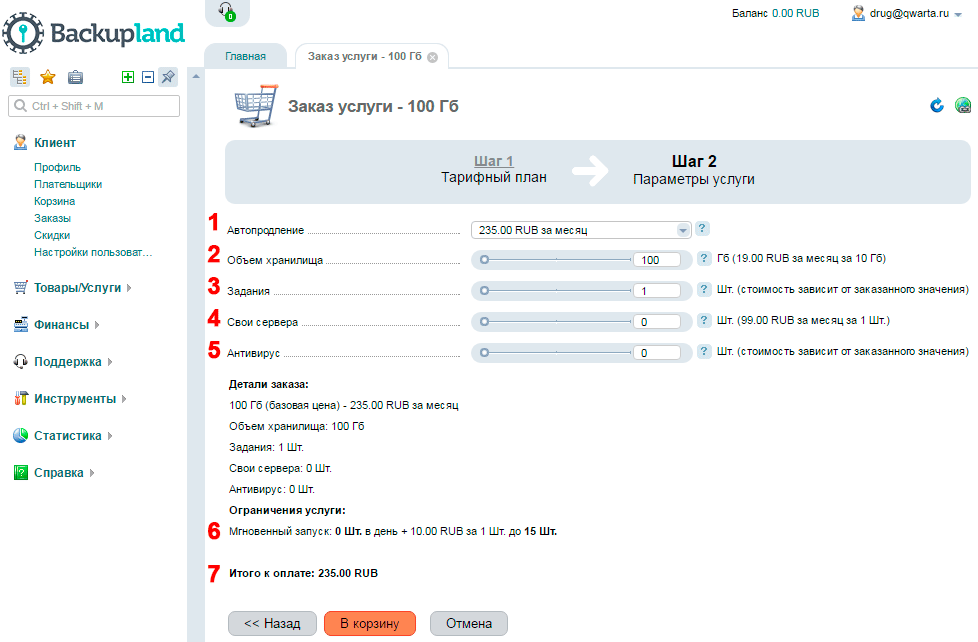
Где:
Автопродление. Выбор периода, на который автоматически будет продлеваться услуга, при наличии достаточного количества средств на балансе. Стоимость указана со скидкой за период.
Объем хранилища. Дополнительное дисковое место к выбранному тарифу для хранения резервных копий
Дополнительное задание. По умолчанию в тариф включено одно задание, которое позволяет создавать ежедневную резервную копию на протяжении всего оплаченного периода. Если необходимо делать резервные копии из разных источников (серверов, vds, хостинга), то нужно заказать дополнительные задания.
Свои сервера. Выбор дополнительной опции "свои сервера" позволит настроить в панели хранение бэкапов на любой сторонний сервер или файловое хранилище в любой точке мира, не используя место, предоставляемое сервисом Бэкапленд.
Антивирус. Данное дополнение позволяет проверять все бэкапы по выбранному заданию на вирусы на сервере хранения Бэкапленд в течение всего оплаченного периода. Для проверки антивирусом всех заказанных заданий (пункт 3) необходимо выбрать аналогичное количество дополнений антвирус.
Мгновенный запуск. Все резервные копии создаются в соответствии с выбранным расписанием (универсальным или созданном Вами). Для запуска создания резевной копии в любой нужный момент вне расписания, необходимо воспользоваться дополнением "мгновенный запуск". Данное дополнение оплачивается по факту использования за каждый дополнительный запуск с баланса в биллинге.
Итоговая стоимость активации услуги
После выбора и проверки всех нужных параметров, необходимо нажать кнопку “В корзину”
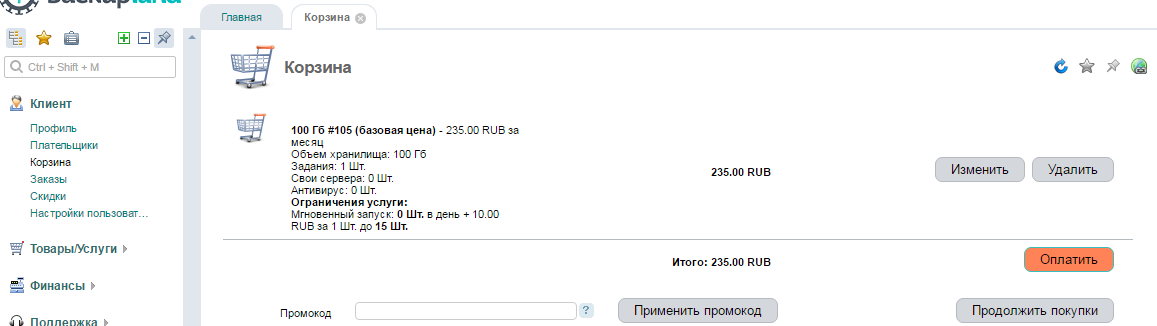
В корзине, еще раз необходимо проверить все заказанные параметры. Для изменения параметров заказа, необходимо нажать кнопку "изменить".
Если все верно, переходим к оплате, нажав с правой стороны кнопку "оплатить" :
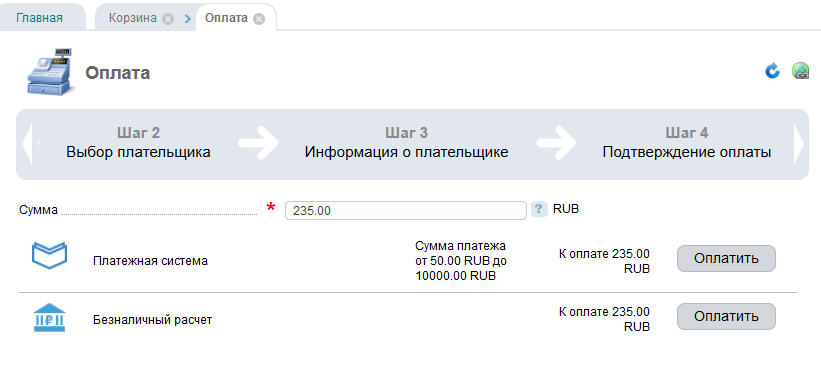
Далее выбираем способ оплаты:
Платежная система - позволяет производить оплату виртуальными деньгами, картами VISA и MasterCard и многими другими способами.
Безналичный расчет - Юридические лица и индивидуальные предприниматели могут оплатить по безналичному расчету через выставление счета.
После поступления оплаты, система автоматически пришлет письмо с доступами на email, указанный при регистрации. Так же, эту инструкцию посмотреть в панели биллинга в разделе “Клиент” далее “Заказы” далее с правой стороны будет кнопка Инструкция.
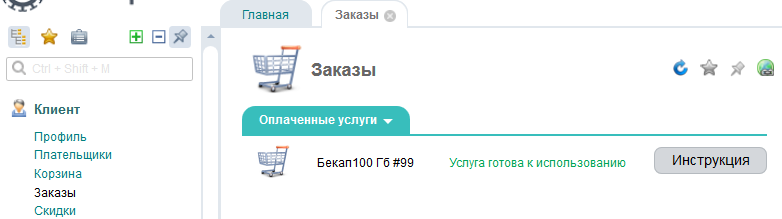
Все оставшиеся вопросы по заказу услуг можно в любой момент задать нашим специалистам и они, с радостью, Вам помогут.